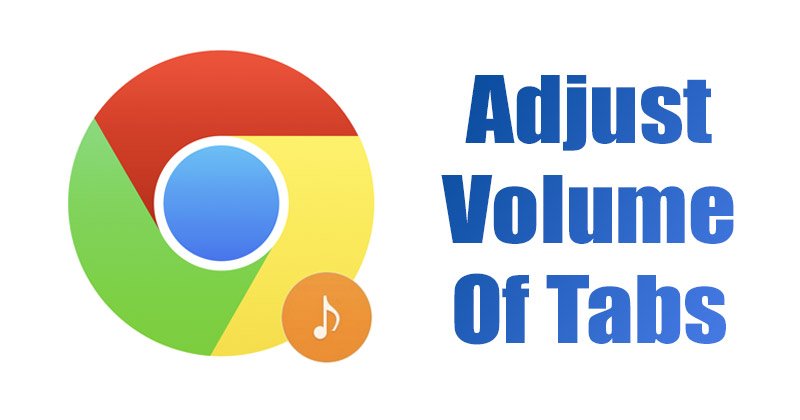
Se stai utilizzando Google Chrome, potresti sapere che il browser web ti consente di disattivare l’audio delle schede singolarmente. Puoi disattivare l’audio delle schede nel browser Google Chrome in semplici passaggi. Tuttavia, cosa succede se desideri regolare il volume delle schede invece di disattivarle?
Sì, puoi regolare il livello del volume di un video/audio su YouTube, Vimeo, Netflix, ecc., ma non ogni sito Web consente agli utenti di farlo. In tal caso, devi fare affidamento su un’estensione per regolare il volume delle schede nel browser Google Chrome.
2 metodi per regolare il volume delle schede nel browser Google Chrome
Quindi, se stai cercando modi per regolare il volume delle schede in Google Chrome, stai leggendo l’articolo giusto.
Questo articolo condividerà i due modi migliori per regolare il volume delle singole schede nel browser web Google Chrome. I metodi saranno molto semplici; basta seguirli come abbiamo indicato. Iniziamo.
1) Utilizzo dell’estensione Volume Master
Ebbene, Volume Master è un’estensione di Google Chrome che ti consente di regolare manualmente il volume di ogni scheda individualmente. Ecco alcuni dei semplici passaggi che devi seguire.
1. Prima di tutto, vai al Google Chrome web store e scarica e installa Volume Master estensione sul tuo browser web.
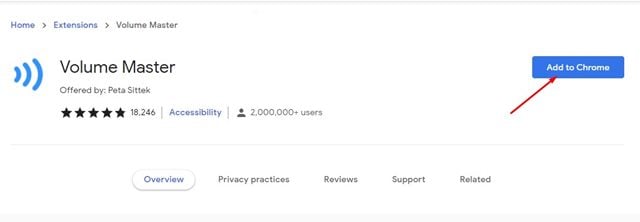
2. Una volta installata, troverai l’icona dell’estensione Volume Master sulla barra delle estensioni.
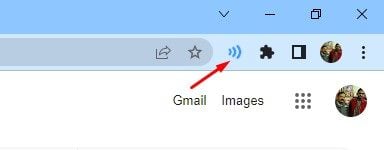
3. Ora passa a qualsiasi scheda che riproduce l’audio e fai clic sull’icona dell’estensione Volume Master.
4. Ora vedrai un dispositivo di scorrimento del volume. Devi tenere premuto e trascinare il cursore del volume per regolare il volume di riproduzione di audio o video.
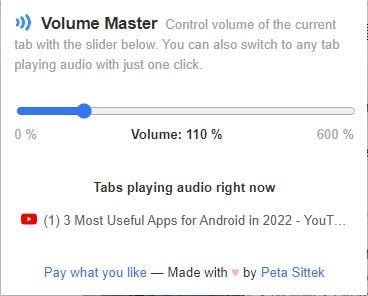
5. Dopo aver impostato il volume della scheda corrente, devi regolare il volume delle altre schede allo stesso modo.
Ecco fatto! Hai fatto. Ecco come puoi utilizzare Volume Master nel browser web Google Chrome per regolare manualmente il volume delle schede.
2) Regolare il volume delle schede tramite Mixer volume
In questo metodo, utilizzeremo il Mixer volume di Windows 11 per regolare manualmente i volumi delle schede. Il Mixer volume di Windows 11 non ti consente di regolare il volume delle schede aperte individualmente, ma abbiamo trovato un trucco ingegnoso che porterà a termine il lavoro.
Il trucco qui è giocare diverse sorgenti audio in un browser separato. Ad esempio, puoi riprodurre diverse sorgenti audio in diversi browser come Vivaldi, Firefox, Edge, ecc. Quindi, devi regolare il volume di ciascun browser Web utilizzando il Mixer volume di Windows 11.
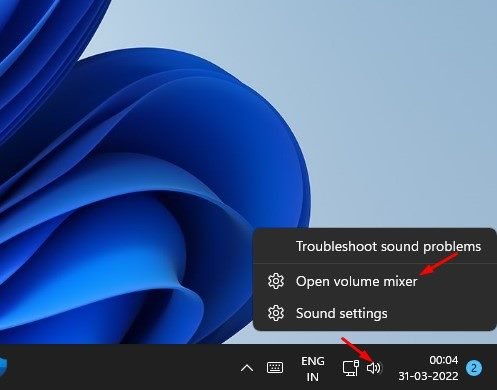
Per aprire il mixer del volume su Windows 11, devi fai clic con il pulsante destro del mouse sull’icona Audio sulla barra delle applicazioni e seleziona Apri Mixer volume. Nella pagina Mixer volume, devi regolare il volume dei browser.
Questi sono i due metodi migliori per regolare il volume delle schede nel browser web Google Chrome. Spero che questo articolo ti abbia aiutato! Per favore condividilo anche con i tuoi amici. In caso di dubbi in merito, faccelo sapere nella casella dei commenti qui sotto.

